Redak ukupnog zbroja u programu Access omogućuje brz prikaz ukupnih vrijednosti u stupcima podatkovne tablice. U tablici s podacima o kupnji, primjerice, dodavanjem retka ukupnog zbroja u podatkovnu tablicu možete pogledati zbroj cijena ili kupljenih jedinica ili pak ukupni broj artikala:
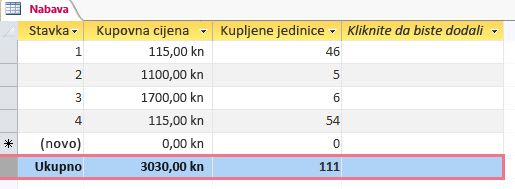
Napomena: Da bi se prikazao zbroj vrijednosti iz nekog stupca, vrsta podataka za taj stupac mora biti postavljena na broj, decimalni broj ili valutu. Za vrijednosti koje nisu numeričke možete odabrati samo vrstu Ukupan zbroj.
Dodavanje retka ukupnog zbroja
-
U navigacijskom oknu dvokliknite tablicu, upit ili podijeljeni obrazac da biste ga otvorili u prikazu podatkovne tablice.
-
Na kartici Polazno u grupi Zapisi kliknite Zbrojevi.
Redak Ukupno dodaje se na kraj podatkovne tablice:
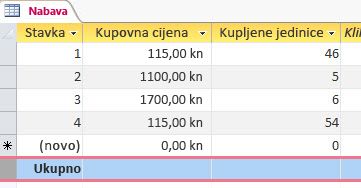
-
Za svaki redak u stupcu Ukupno u kojem želite prikazati ukupan zbroj, kliknite ćeliju, a zatim odaberite željenu vrstu ukupnog zbroja.
Odabir vrste ukupnog zbroja
Kada dodate redak Ukupno, birate vrste ukupnih vrijednosti koje će se prikazati za svaki stupac. Na primjer, ukupni zbrojevi kao što su sume moguće je prikazati kada je vrsta podataka postavljena na broj, decimalni broj ili valuta. Ukupan zbroj vrijednosti moguć je kada je vrsta podataka tekstna vrijednost.
Sad ćemo podatkovnu tablicu sa slike u nastavku u ovom primjeru postaviti tako da se za stupce Kupovna cijena i Kupljene jedinice prikazuje vrijednost zbroja, a za stupac Artikl ukupan broj :
-
U prvom stupcu umjesto izraza Ukupnomože stajati ukupan broj zapisa. Kliknite redak zbrojeva za stupac Artikl pa strelicu i odaberite Brojanje da bi se prikazao ukupni broj artikala.
-
Zatim kliknite strelicu u stupcuKupovna cijena te odaberite Zbrojda biste vidjeli ukupnu kupovnu cijenu svih artikala.
-
Jednake korake ponovite i za stupac Kupljene jedinice da biste saznali zbroj kupljenih jedinica.
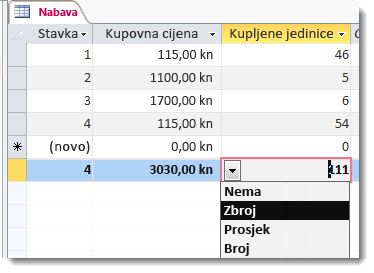
Napomena: Redak Ukupno ne može se izbrisati ni izrezati, ali ga možete sakriti klikom na mogućnost Zbrojevi na kartici Polazno.
Razumijevanje funkcije Sum i drugih agregatnih funkcija
Funkcije zbrajanja izvode izračune na stupcima podataka i vraćaju jedan rezultat. Agregacijske funkcije koristite kada morate izračunati jednu vrijednost, npr. zbroj ili prosjek. Dok nastavite, imajte na umu da koristite agregacijske funkcije sa stupcima podataka. To se može činiti kao očita izjava, ali prilikom dizajniranja i korištenja baze podataka obično se fokusirate na retke podataka i pojedinačne zapise – provjerite mogu li korisnici unositi podatke u polje, premjestiti pokazivač udesno ili ulijevo i ispuniti sljedeće polje itd. Za razliku od toga, agregacijske funkcije koristite za fokusiranje na grupe zapisa u stupcima.
Zamislite, na primjer, da pomoću programa Access pohranujete i pratite podatke o prodaji. Agregatnim se funkcijama možete poslužiti da biste prebrojali prodane proizvode u jednom stupcu, izračunali ukupni iznos prodaje u drugome te izračunali prosječni iznos prodaje za svaki proizvod u trećemu.
U ovoj se tablici navode i opisuju agregatne funkcije koje Access daje u retku Ukupni zbroj. Imajte na umu da Access sadrži još agregatnih funkcija, no njih morate koristiti u upitima.
|
Funkcija |
Opis |
Koristi se sa sljedećom vrstom ili vrstama podataka |
Dostupno u retku Ukupni zbroj? |
|
Average |
Izračunava prosječnu vrijednost stupca. Stupac mora sadržavati numeričke ili valutne podatke ili podatke datuma/vremena. Funkcija zanemaruje vrijednosti null. |
Broj, decimalni podaci, valuta, datum/vrijeme |
Da |
|
Count |
Broji stavke u stupcu. |
Svi podaci osim složenih skalarnih podataka koji se ponavljaju, primjerice popisi s višestrukim vrijednostima. Dodatne informacije o popisima s više vrijednosti potražite u člancima Vodič za polja s više vrijednosti i Stvaranje ili brisanje polja s više vrijednosti. |
Da |
|
Maximum |
Vraća stavku s najvećom vrijednošću. Najveća vrijednost tekstnih podataka zadnja je abecedna vrijednost, a Access zanemaruje razliku između velikih i malih slova. Funkcija zanemaruje vrijednosti null. |
Broj, decimalni podaci, valuta, datum/vrijeme |
Da |
|
Minimum |
Vraća stavku s najmanjom vrijednošću. Najmanja vrijednost tekstnih podataka prva je abecedna vrijednost, a Access zanemaruje razliku između velikih i malih slova. Funkcija zanemaruje vrijednosti null. |
Broj, decimalni podaci, valuta, datum/vrijeme |
Da |
|
Standardna devijacija |
Mjeri širinu raspršenosti vrijednosti u odnosu na prosječnu vrijednost (srednju vrijednost). Dodatne informacije potražite u članku Više o funkcijama standardne devijacije i varijance u sljedećem odjeljku. |
Broj, decimalni podaci, valuta |
Da |
|
Sum |
Dodaje stavke u stupac. Funkcionira isključivo s numeričkim i valutnim podacima. |
Broj, decimalni podaci, valuta |
Da |
|
Variance |
Mjeri statističku varijancu svih vrijednosti u stupcu. Tu funkciju možete koristiti samo s numeričkim i valutnim podacima. Ako tablica sadrži manje od dva retka, Access će vratiti vrijednost null. Dodatne informacije o funkcijama varijance potražite u članku Više o funkcijama standardne devijacije i varijance u sljedećem odjeljku. |
Broj, decimalni podaci, valuta |
Da |
Više o funkcijama standardne devijacije i varijance
Funkcije standardne devijacije i varijance izračunavaju statističke vrijednosti. Konkretno, one izračunavaju gdje se vrijednosti grupiraju oko srednje vrijednosti (prosjeka) u standardnoj distribuciji (Gaussovoj krivulji).
Pretpostavimo, na primjer, da nasumice skupite 10 alata s oznakom istog stroja i da im mjerite otpornost na lomljenje, što je postupak kojim se ispituje stroj i vaše mjere kontrole kvalitete. Ako izračunate prosječnu otpornost na lomljenje, vidjet ćete da većina alata ima otpornost na lomljenje koja je blizu tom prosjeku, dok ih je nekoliko s većom i nekoliko s manjom otpornošću. No ako samo izračunate prosječnu otpornost na lomljenje, ta vam vrijednost ne govori ništa o tome koliko vam je uspješan postupak kontrole kvalitete jer nekoliko iznimno otpornih ili neotpornih alata može pomaknuti prosjek prema gore ili dolje.
Funkcije varijance i standardne devijacije rješavaju taj problem na taj način da vam govore koliko su vaše vrijednosti blizu prosjeku. U slučaju otpornosti na lomljenje, manje vrijednosti bilo koje od te dvije funkcije znače da vam je proces proizvodnje dobar jer vrlo malo alata ima otpornost na lomljenje veću ili manju od prosjeka.
Cjelokupno objašnjenje varijance i standardne devijacije izvan je opsega ovog članka. Dodatne informacije o te dvije teme možete potražiti na web-mjestima posvećenim statistici. Pri korištenju funkcija varijance i standardne devijacije imajte na umu sljedeća pravila:
-
funkcije zanemaruju null vrijednosti
-
funkcija varijance koristi se sljedećom formulom:

-
funkcija standardne devijacije koristi se sljedećom formulom:











